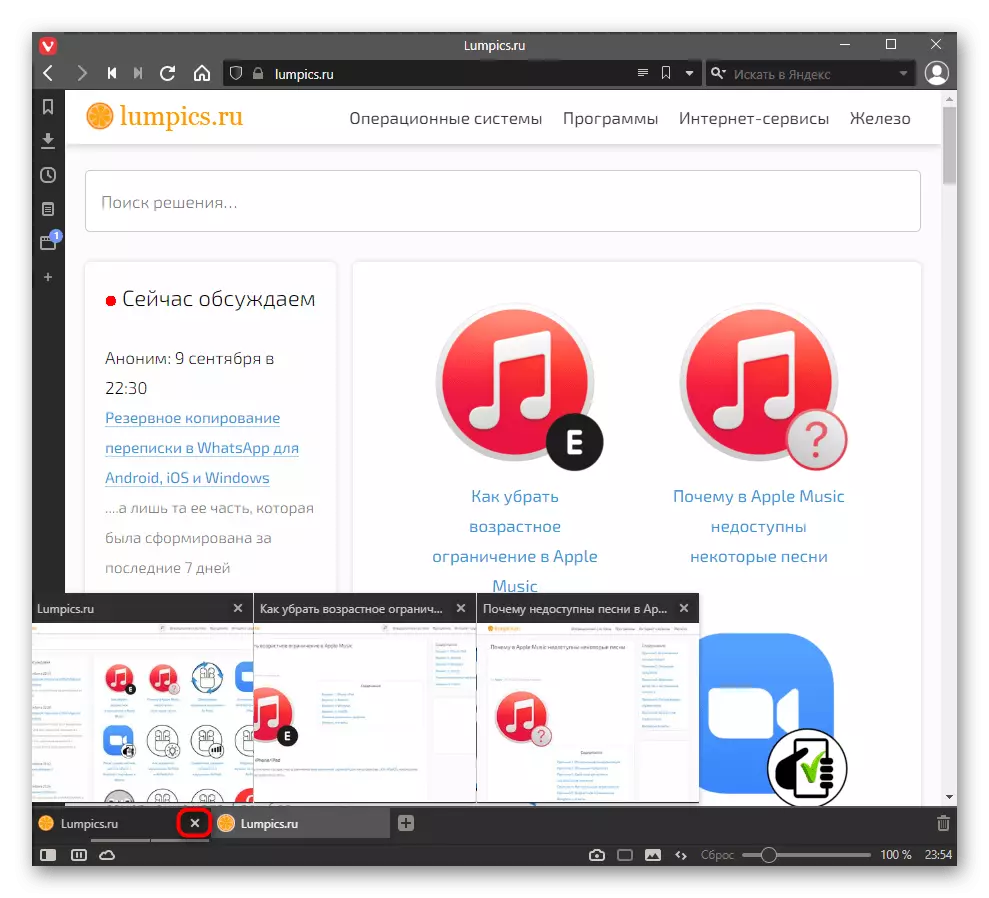1. način: gumb na zavihku
Seveda je glavni in najbolj uporabljeni način zapiranja strani, da pritisnete gumb, ki se nahaja na desni strani vsakega jezička na plošči. Prikazana je za aktivne in ozadje.
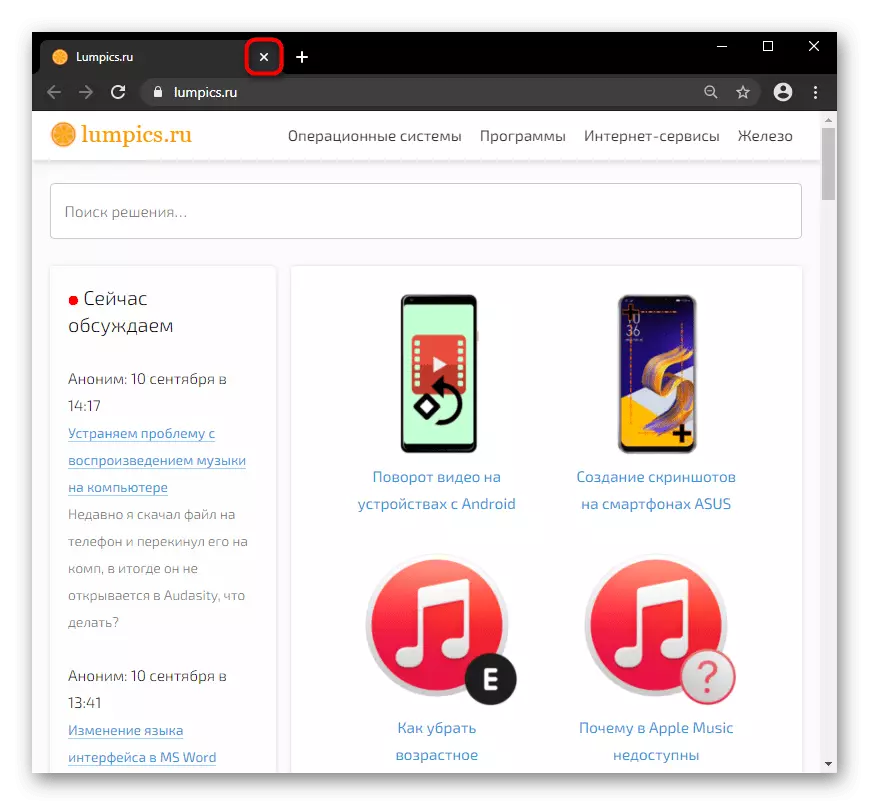
Upoštevati je treba, da ko odprete številne naslove, gumb za gumb ne ostane, zato je "Cross" prikazan samo za aktivni zavihek. Tako, da zaprete določen zavihek, boste morali najprej preklopiti nanj in nato zapreti.
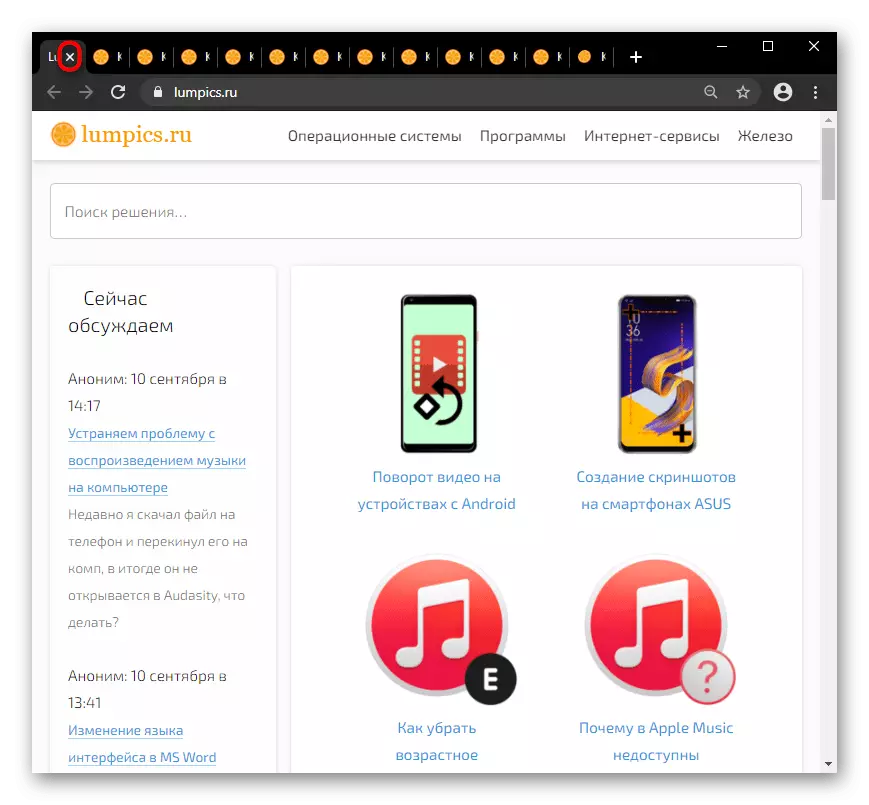
Metoda 2: tipkovnica tipkovnice
Skoraj vsi spletni brskalniki imajo vročo nabor ključev, tako da je to možnost, da uporabite to možnost, da zaprete trenutni zavihek brez miške. V večini primerov je to kombinacija tipk CTRL + W. jih pritisnite na poljubno število, s čimer se zaprete zavihke, ki postajajo aktivni po zaključku prejšnjega aktivnega.Metoda 3: Kontekst Menus Tabs
S klikom na desno kartico miške, boste odprli kontekstni meni z dodatnimi funkcijami. Med njimi je klasičen element za "blizu", štrlijo analognega gumba "Cross" iz prve metode in bolj priročno pri uporabi velikega števila zavihkov. Klicanje tega menija, ne boste morali preklopiti na drugo stran in jo zapreti z gumbom, ki je še posebej pomembna za lastnike nizkoelektričnih računalnikov in prenosnih računalnikov, ki pogosto razkladajo jeziček ozadja na prvo pritožbo na njih.
Vendar pa sta dve od teh značilnosti tukaj zanimive: "Zaprite druge zavihke" in "Zaprite jezičke na desni". V prvem primeru so vse strani zaprte razen tistega, na katerem ste, in v drugem - vse, kar je upravičeno, je aktivno aktivno aktivno.
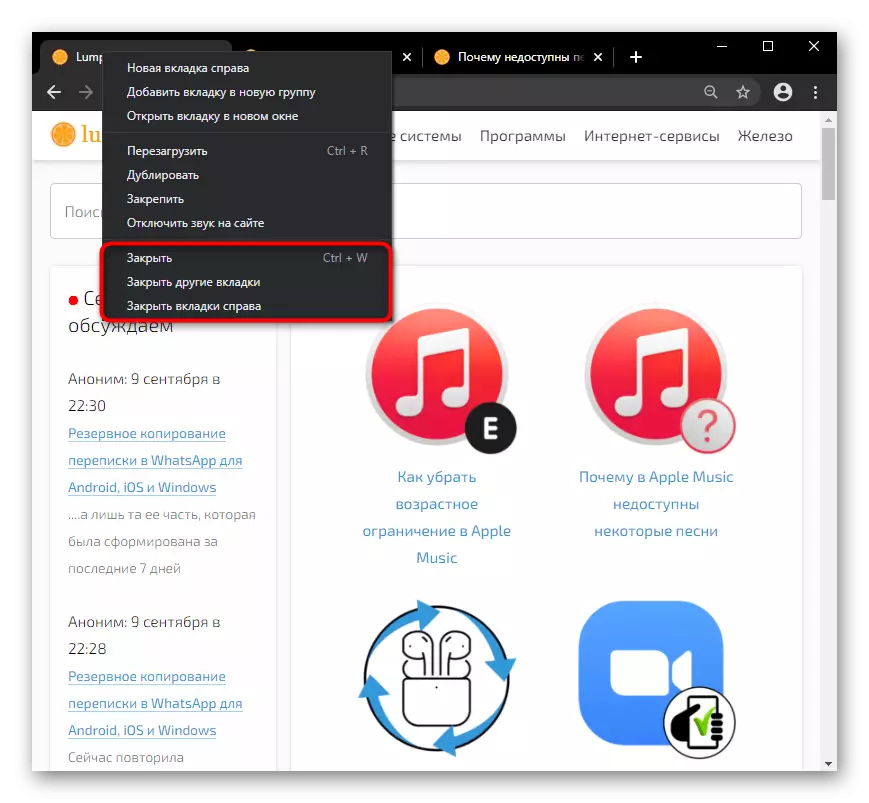
Prav tako lahko "popravite" želene jezičke prek istega kontekstnega menija, če želite zapreti vse, razen para stranh strani.
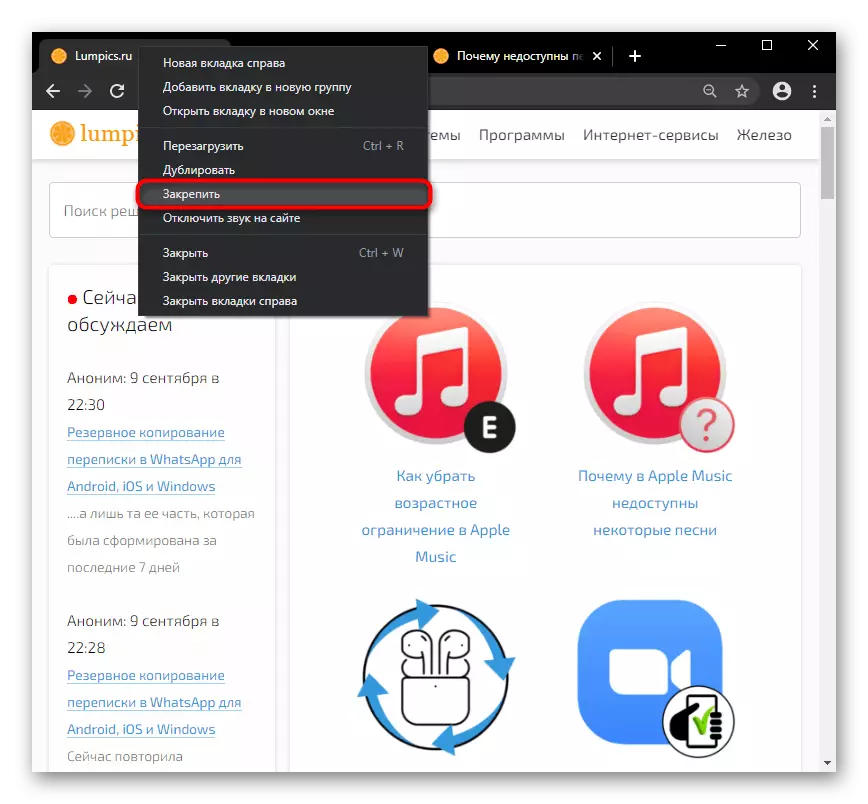
Nato uporabite, na primer možnost "Zaprite druge zavihke", zaradi katerih bodo absolutno vse strani zaprte, razen za fiksno. Ne pozabite, da bo pritrjena ostala na naslednji način, naslednjič, ko jih odprete brskalnik, če jih ne boste ročno odprli, ali pa so bili konfigurirani parametri njegovega zagona (pojdite na članek »Napredno: Možnosti brskalnika«, če želite izvedeti več), ali okno s fiksnimi stranicami, ki jih je zamenjal prazno (preberite naslednjo metodo).
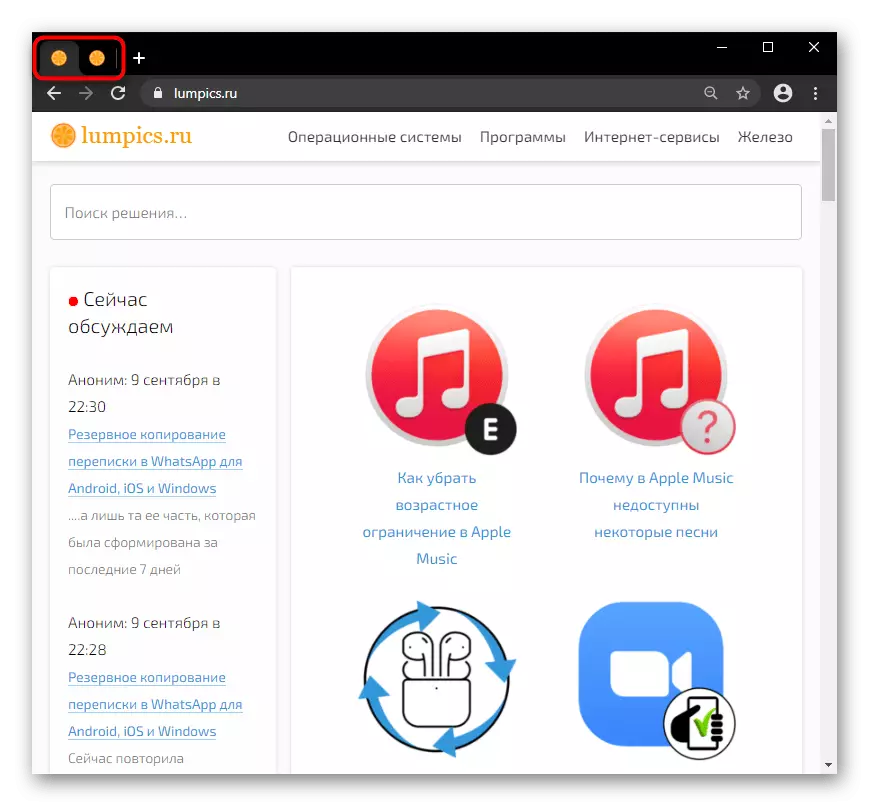
Metoda 4: Pokličite novo okno
Druga možnost takoj zaprite vse strani - odpirajte novo okno skozi "meni" programa.

Potrebno bo preprosto zapreti prejšnje okno z zavihki na "križu" na desnem zgornjem delu. V takem položaju bodo vse strani zaprte, celo fiksne, upoštevajte.

Metoda 5: Mouse GESTURES
Druga, ne najbolj priljubljena, vendar primerna za nekaj metode, je zaprtja zaprtja miške geste. Ta funkcija ni vgrajena v vse brskalnike, v povezavi s katerimi morate najprej poiskati prek iskalnega polja v "Nastavitve". Na primer, to je v Yandex.Browser, zato bomo v svojem primeru razmislili o nadaljnjem izpolnjevanju naloge.
Za Google Chrome in druge brskalnike, ki ne podpirajo gibov, lahko uporabite katero koli podaljšek, na primer geste z miško. Za ta dodatek je spodnja povezava podrobna navodila za uporabo (glejte »Pregled« bloka na strani namestitve).
Prenesite šestile za podaljšanje z miško iz spletne trgovine Chrome
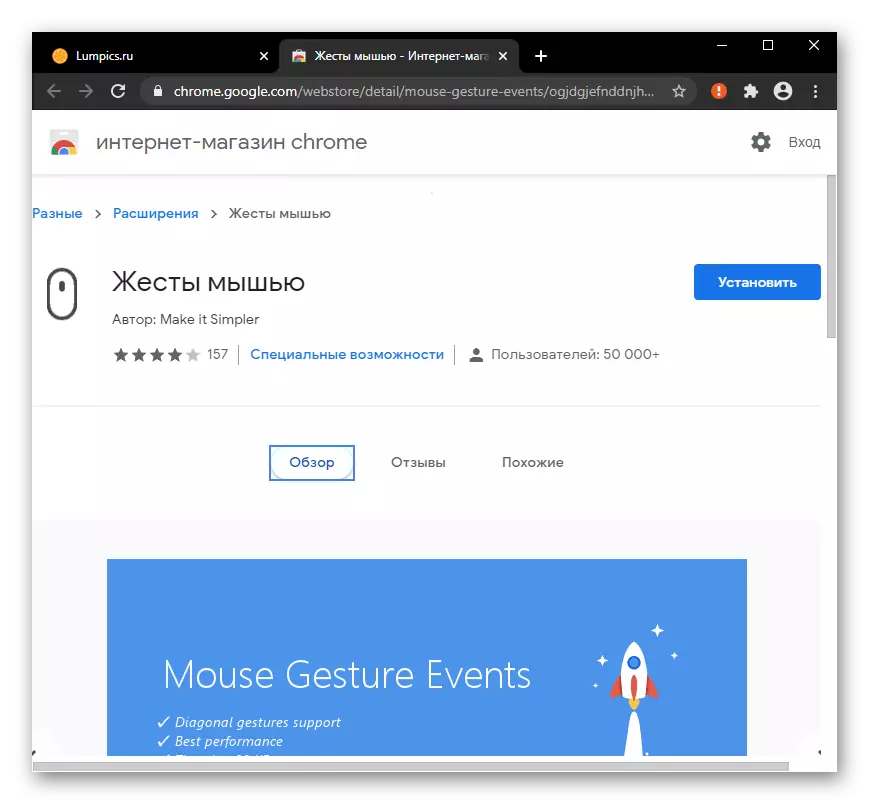
Vrnitev v Yandex, v "Nastavitve", od katerih je podpora geste dovolj omogočila, iskanje funkcije z iskanjem in nato pojdite na "Nastavitve gesta".

Obstaja seznam gibov, med katerimi kliknite na element "zaprtja" in si oglejte, katera je odgovorna za izvajanje tega dejanja. Večkrat ponovite, da se spomnite in jih še bolj uživate brez predhodnega območja.
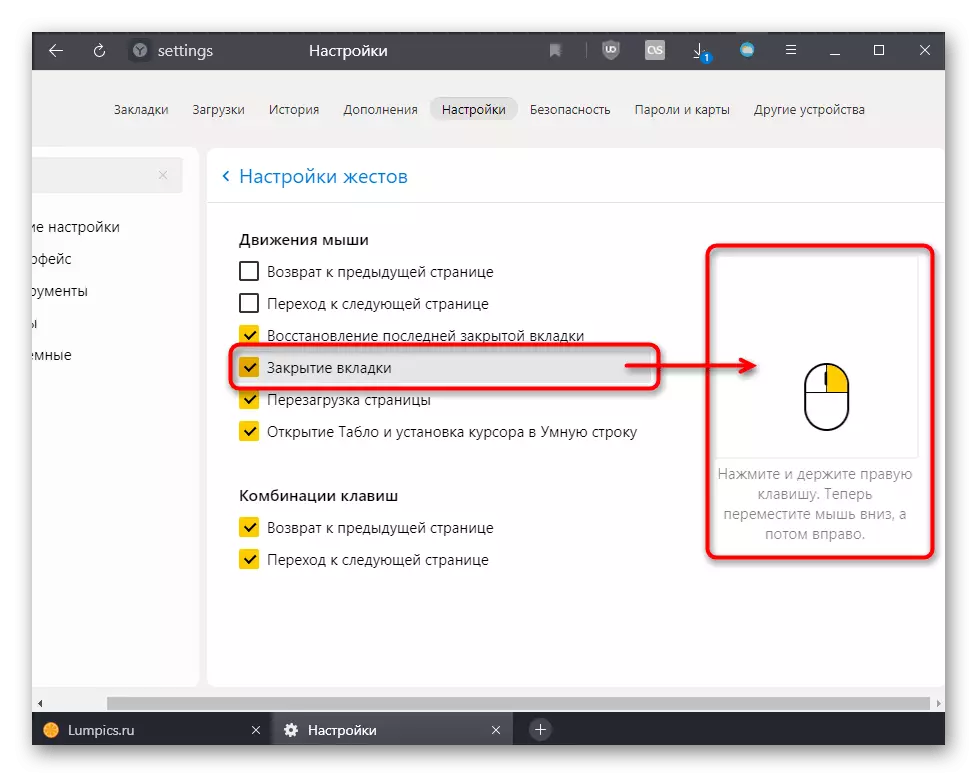
Metoda 6: Uporaba razširitev
Morda ne želite zapreti strani, ampak jih skriti, na primer, od radovednih oči doma ali na delovnem mestu. Ponujamo, da jih razširimo, s pritiskom na gumb ali kombinacijo tipk. Ta proces bomo analizirali na primeru dodatka panike.Download Panic gumb Razširitev iz Chrome Splet Store
Podaljšanje je na voljo za vgradnjo v vse brskalnike, ki delajo na tem motorjem: Yandex.Browser, Opera, Novi Microsoft Edge, Vivaldi itd.
Upoštevajte, da je napredek na nekaterih straneh (vnos besedila, itd.) Po uporabi panike gumba in razširitve, podobne, lahko ponastavite!
Izbirno: Nastavitve za zagon brskalnika
Vsi uporabniki ne želijo, ko se brskalnik zapre prej, začenja z zavihki iz prejšnje seje. Ni popolnoma priročno, da bi jih zaprli, in bolje je konfigurirati njihovo samodejno zaprtje.
- Če želite to narediti, pojdite na "Nastavitve" prek "Menu".
- Najdi element, ki je odgovoren za zagon spletnega brskalnika. Google Chrome je zadnji blok osnovnih nastavitev. Namestite element "New Tab", če želite, namesto strani iz zadnje seje, se odpre samo en prazen zavihek.
- Ali pa izberite možnost "Nastavi strani", da nastavite določene URL-jev spletnih mest, ki jih vsekakor potrebujete, ko je brskalnik vklopljen.

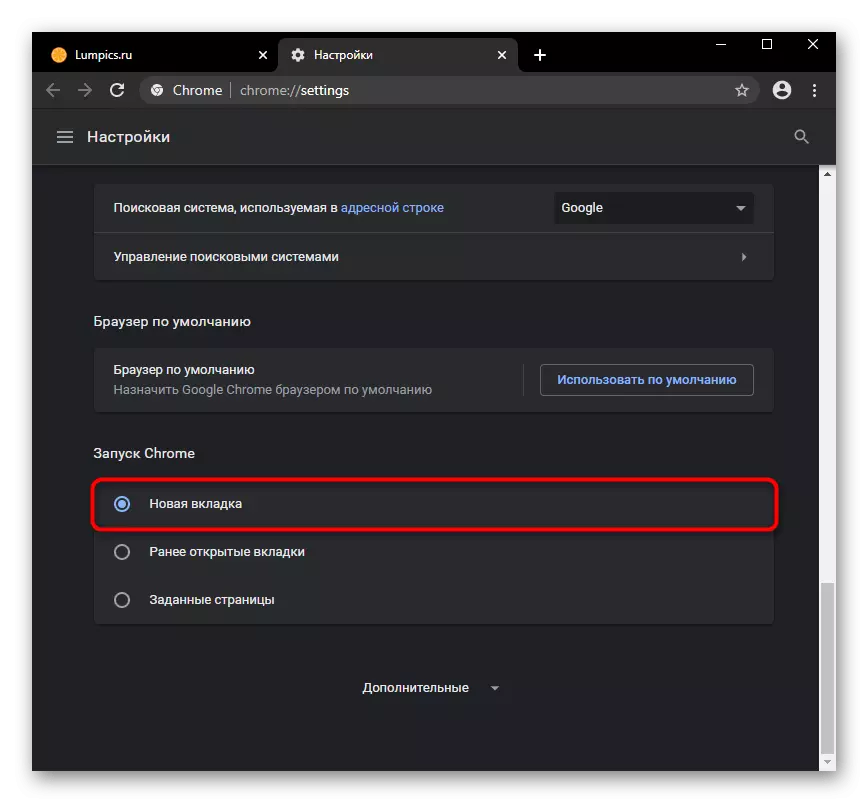
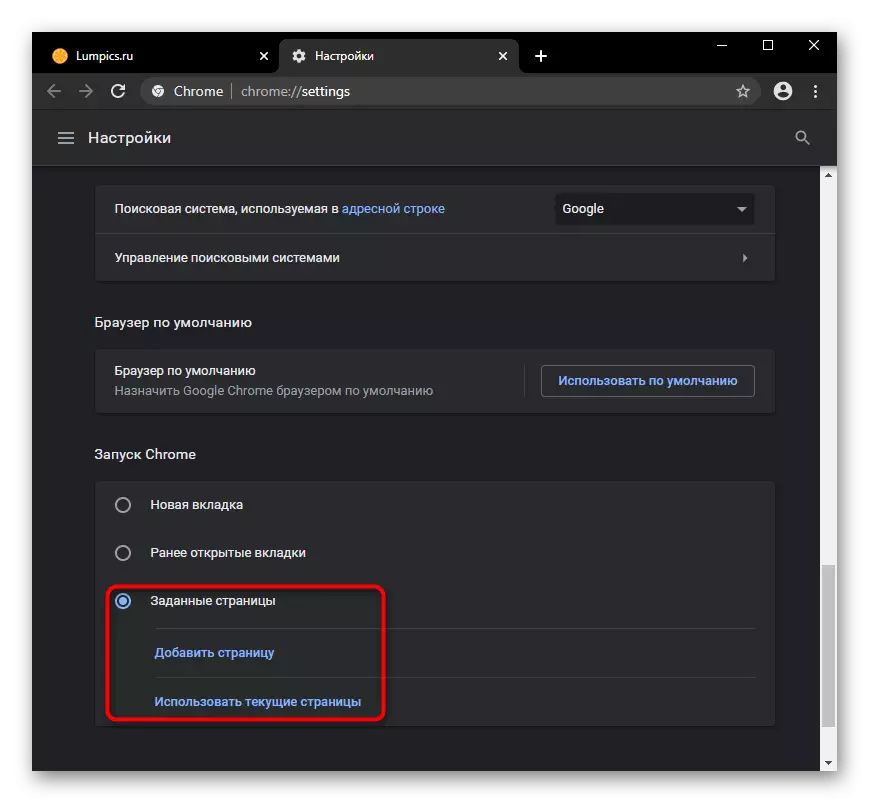
Odvisno od brskalnika se lahko te možnosti razlikujejo in bolj prilagodljive.
Poleg tega: razširjene funkcije (samo Vivaldi brskalnik)
Poleg tega opazimo brskalnik Vivaldi, ki ponuja bolj priročno delo z zavihki kot drugi spletni brskalniki. Torej, obstaja stranska plošča, ki prikazuje število odprtih spletnih mest, in če pokličete ta meni, boste imeli različne nadzorne funkcije. Obrnite kazalec na kartico, jo lahko zaprete na "Cross", vendar najprimernejši, če to storite, če posnamete strani. V posnetku zaslona je to samo jasno, da lahko s pritiskom na gumb zaprete skupino zavihkov, ki so postale nepotrebne.

Enako je mogoče storiti in preprosto s pritiskom na desni gumb miške na skupini. Postavka "Zapri Group" se prikaže samo takrat, ko je poleg skupine odprta drugo mesto ali sistemski meni.
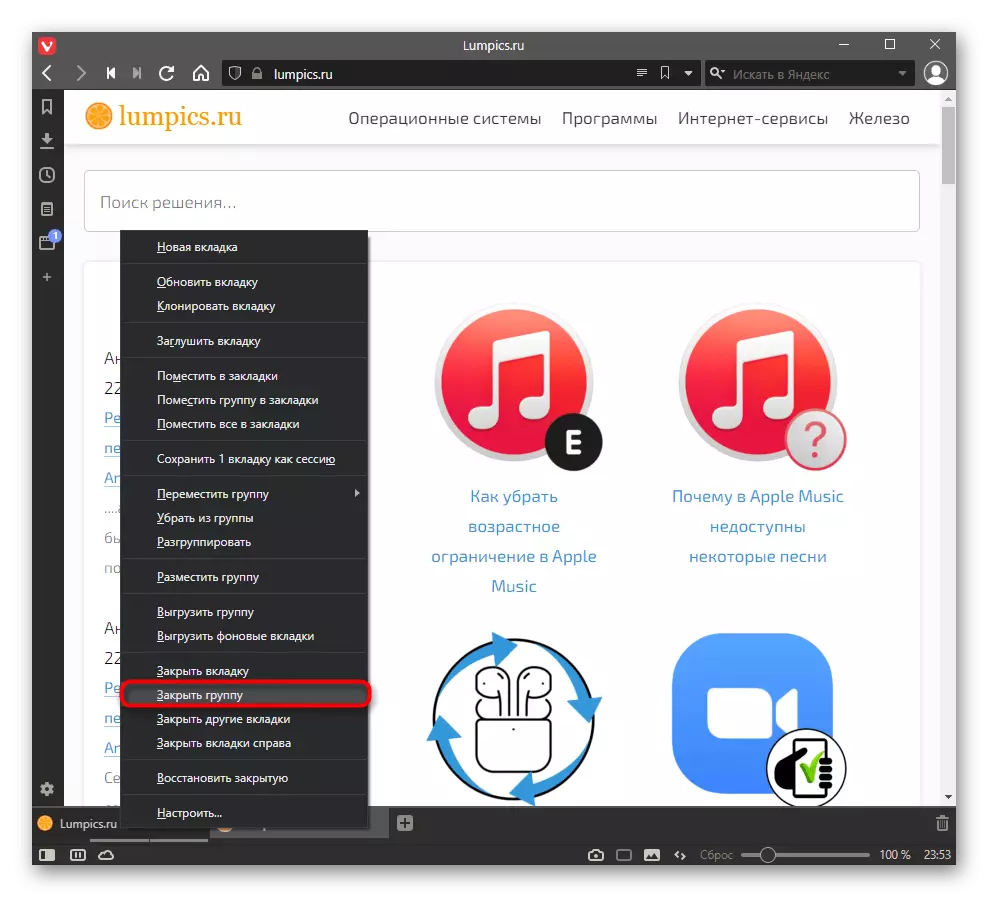
Če kursor prinesete na gumb "Cross" iz skupine TAB, se pojavljajo miniature, ki se bodo pojavile z stranmi, za vsako od katerih je vsak gumb za zapiranje ločen. Poleg tega, če kliknete na glavni "križ" (kazalec, na katerem je bil izvorni kurzor), bo aktivna stran zaprta in ostanejo drugi združeni jezički. In kombinacija ALT + Kliknite LKM na "Cross", bo poleg toka zaprla vse druge združene kartice. Pod aktivnim (tokom) pomeni stran, ki se odpre pri dostopu do skupine.